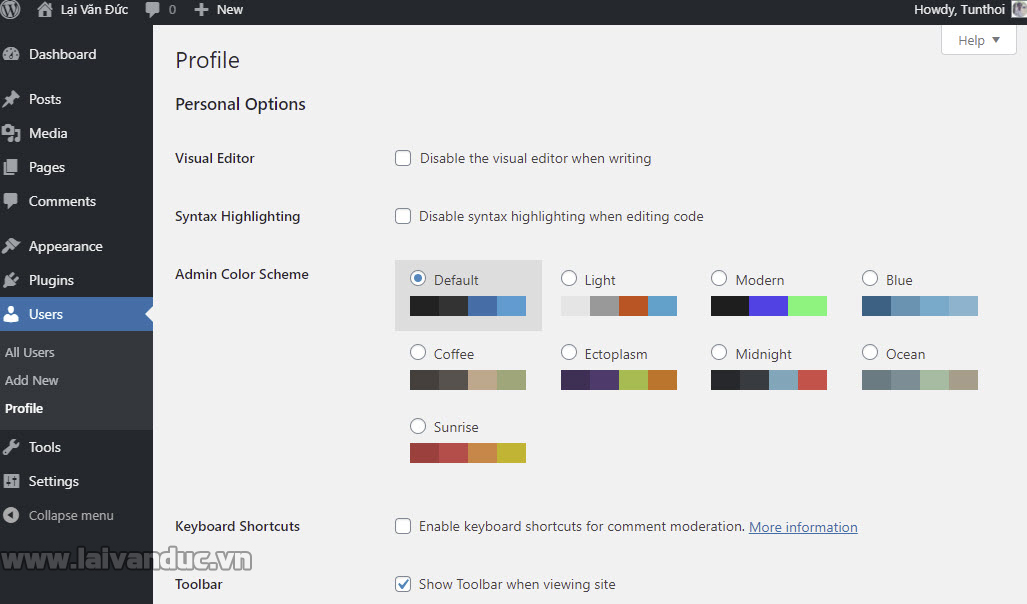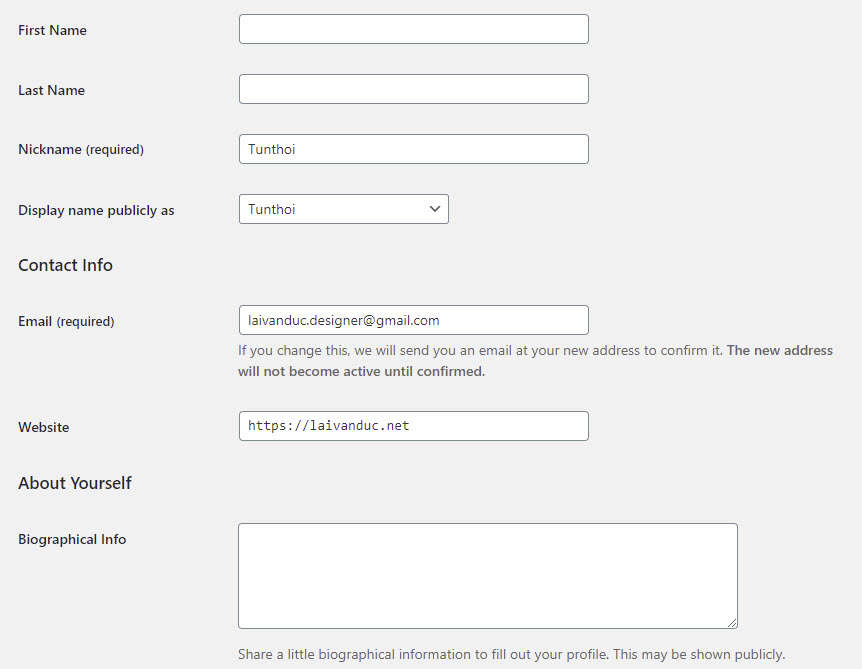Users WordPress giúp bạn kiểm soát số lượng thành viên trên website của bạn. Một website không chỉ có Quản Trị Viên mà còn có thể thêm người dùng và nhóm người dùng. Tùy vào hình thức của website mà nhóm người dùng hoạt động trên website sẽ khác nhau.

Users WordPress | Quản lý người dùng trong WordPress
Bài viết này Lại Văn Đức Blog thực hiện hướng dẫn cho các bạn mới học về WordPress. Bài viết này nằm trong serie hướng dẫn Cài Đặt WordPress cơ bản.
Users WordPress là gì ?
Users WordPress là khu vực quản lý thành viên trong website WordPress. Tại đây, bạn có thể thêm mới thành viên, xóa và sửa thành viên trên website của bạn. Bạn có thể cấp quyền cho thành viên cùng bạn quản lý website. Tuy nhiên, WordPress không có nhiều chức năng về phần cấp quền, bạn cần sử dụng thêm Plugin cho vấn đề này.
Bài viết này mình sẽ chỉ giới thiệu tổng quan về khu vực quản lý thành viên. Trong các bài viết sau, chúng ta sẽ tìm hiểu sâu hơn các chức năng.
Để truy cập khu vực Users WordPress, từ Dashboard bạn hãy tìm đến Users như hình bên dưới.
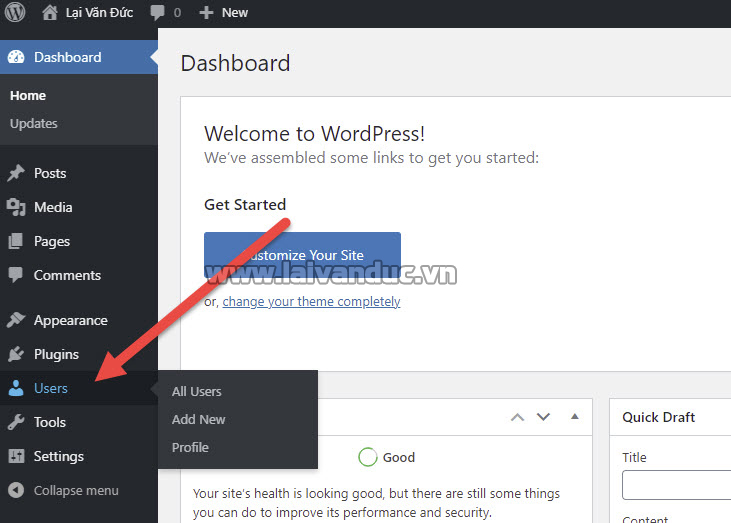
Users WordPress là gì ?
Tại đây, chúng ta có 3 tùy chọn như sau:
- All Users: Xem tất cả thành viên.
- Add New: Thêm thành viên mới.
- Profile: Hồ sơ cá nhân của bạn.
Tổng quan khu vực Users WordPress
Khi bạn truy cập vào phần Users, đây là nơi bạn quản lý tất cả thành viên trên website của mình. Mặc định, bạn sẽ chỉ nhìn thấy 1 thành viên duy nhất là bạn và bạn đang ở cấp quản lý cao nhất là Administrator như hình bên dưới.
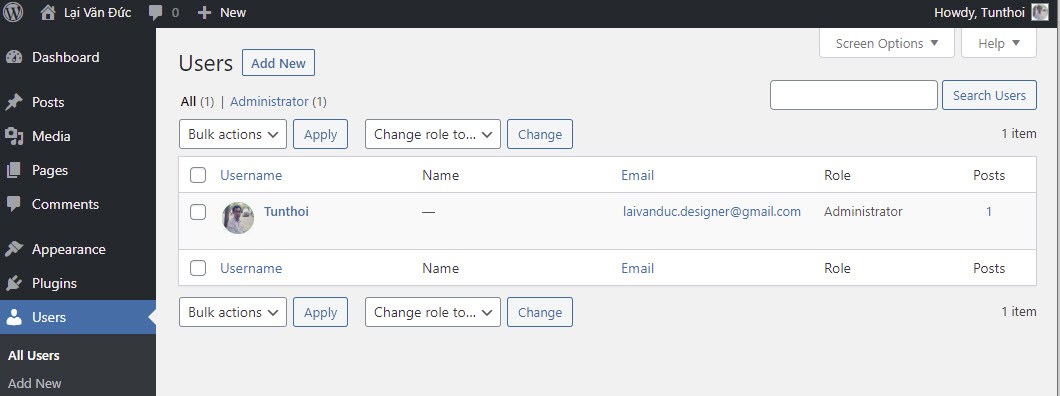
Tổng quan khu vực Users WordPress
Bạn hãy nhấp vào tên thành viên của bạn, bạn sẽ xem được thông tin chi tiết hồ sơ cá nhân của bạn. Đây cũng là lối tắt để bạn truy cập từ Users > Profile. Như bên dưới là thông tin chi tiết của mình.
Trong khu vực này, bạn có nhiều tùy chọn cho tài khoản của mình. Bạn có thể đổi màu sắc Admin từ phần Admin Color Scheme. Bạn có thể thay đổi cách hiển thị visual editor khi viết bài hoặc ẩn hiện thanh Toolbar khi xem website.
Cùng với đó, bạn hãy kéo xuống bên dưới. Tại đây bạn cũng có thể thay đổi tên hiển thị Users WordPress tại phần Display name publicly as. Bạn có thể thêm phần giới thiệu tại Biographical Info hoặc bạn có thể đổi mật khẩu cho tài khoản của bạn.
Như hình bên trên, bạn có rất nhiều tùy chọn có thể thay đổi.
Thế Thôi
Trong bài viết này chúng ta đã tìm hiểu tổng quan về khu vực quản lý thành viên (Users WordPress). Vì website của bạn vẫn là mới và chưa có thành viên. Có thể trong tương lai bạn sẽ cần làm việc trong khu vực này nhiều hơn. Bạn có thể cần đến các Plugin hỗ trợ quản lý thành viên. Nhưng sau này chúng ta sẽ tính tiếp với các bài viết giới thiệu Plugin quản lý thành viên sau.
Users WordPress giúp chúng ta quản lý tất cả người dùng trên website. Bạn có thể thêm người dùng, xóa người dùng và tùy chỉnh cho người dùng đó. Bạn có thể cấp quyền cho người dùng quản lý website của bạn. Trong quá trình thực hiện, nếu có bất kỳ thắc mắc nào, bạn hãy để lại bình luận bên dưới nha.